Задание Для задания параметров модуля Диспетчер событий производится на панели настройки объекта Диспетчер событий .
| Info |
|---|
|
В поле ver отображается текущая версия программного модуля Диспетчер событий. |
Задание параметров модуля Диспетчер событий производится следующим образомнужно выполнить следующие действия:
- Перейти на панель настройки объекта Диспетчер событий.
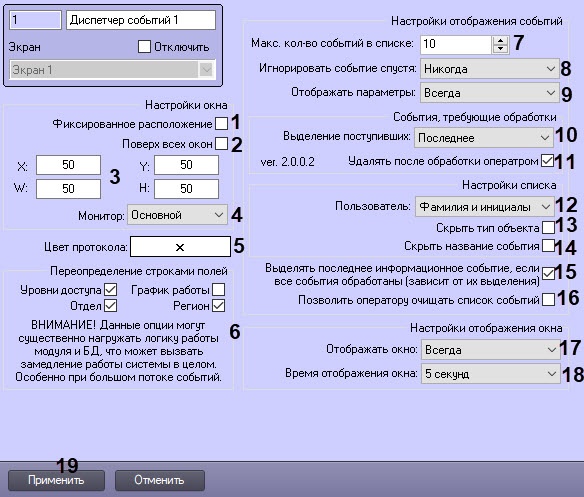
- Задать параметры расположения Определить расположение интерфейсного окна модуля Диспетчер событий:
- Установить флажок Фиксированное расположение (1) для фиксации интерфейсного окна в заданных координатах, исключая возможность его перемещения по экрану. При установленном флажке интерфейсное окно отображается без заголовка, изменение размеров окна посредством указателей, а также закрытие окна, невозможно.
- Установить флажок Поверх всех окон И (2) , если необходимо отображать интерфейсное окно для отображения интерфейсного окна модуля поверх всех открытых окон.
- Для настройки положения окна программного модуля Диспетчер событий установить значения координат левого верхнего угла окна в полях X:, Y: и значения ширины и высоты окна в полях W:, H: (3).
- Из раскрывающегося списка Монитор (4) выбрать номер монитора в системе, на котором требуется отображать интерфейсное окно Диспетчер событий.
- Нажать кнопку Цвет протокола (5), если необходимо задать произвольный цвет протокола в окне Диспетчер событий.
При нажатии данной кнопки - В результате откроется стандартное окно цветовой палитры Windows, в котором
необходимо - выбрать
соответствующий - цвет.
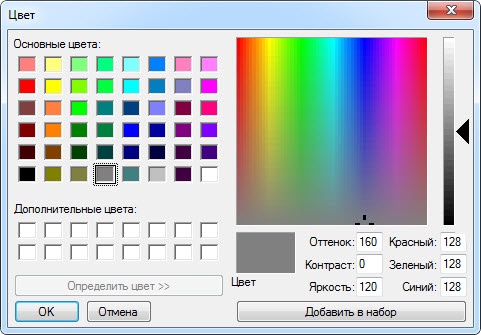 Image Modified
Image Modified
- В группе Переопределение строками полей (6) установить флажки рядом с теми полями, для которых необходимо цифровые значения, хранящиеся в базе данных Интеллект, отобразить в виде текста:
- Уровни доступа;
- Отдел;
- График работы;
- Регион.
- Определить настройки отображения событий интерфейсного окна модуля Диспетчер событий:
- Выбрать максимальное количество событий, которые будут отображаться в окне Диспетчер событий, установив значение поля Макс. кол-во событий в списке (7).
Если установить значение - Значение по умолчанию − 10. Если выбрать 0, то протокол, находящийся в нижней части интерфейсного
окна - окна Диспетчер событий, будет скрыт, а область заданного Шаблона отображения будет пропорционально увеличена.
- Из раскрывающегося списка Игнорировать событие спустя (8) выбрать временной интервал, по истечении которого событие будет игнорироваться модулем Диспетчер событий. Если период времени с момента возникновения события превышает указанный период, то такие события не будут отображаться в окне Диспетчер событий. Выбрать значение Никогда
, если необходимо- , чтобы в окне Диспетчер событий отображались все события любого срока давности.
- Из раскрывающегося списка Отображать параметры (9) выбрать способ отображения раздела окна диспетчера событий, содержащего параметры пользователя, привязанному к определенному событию:
- Всегда — раздел окна диспетчера событий, содержащий параметры пользователя, отображается всегда
.
 Image Removed
Image Removed
- (см. Пример работы окна Диспетчер событий). Если выделено событие, не привязанное к пользователю, то соответствующий раздел будет пустым.
- Никогда — раздел окна диспетчера событий, содержащий параметры пользователя, не отображается никогда.
 Image Removed
Image Removed
- Если нужно — раздел окна диспетчера событий, содержащий параметры пользователя, отображается только
в том случае- тогда,
если - когда к выбранному событию привязан пользователь.
В этом случае будут - Будут отображаться только те параметры пользователя, которые были выбраны на вкладках Поля и Доп.поля на панели настроек объекта Правило отображения (см.
раздел - Настройка правил отображения). Если выбрано информационное событие
, - или соответствующий пользователь не найден, данный раздел отображен не будет.
- Из раскрывающегося списка Выделение поступивших (10) выбрать способ выделения событий, требующих обработки:
- Не выделять − события не выделяются;
- Первое - выделяется только первое событие;
- Последнее − выделяется только последнее событие.
- Установить флажок Удалять после обработки оператором (11)
, если необходимо удалять - для удаления из списка события, обработанные оператором, оставляя только актуальные события.
- Определить настройки списка протокола интерфейсного окна модуля Диспетчер событий:
- В поле Пользователь (12) выбрать вариант отображения фамилии, имени и отчества пользователя:
- Не показывать - фамилия, имя и отчество пользователя будут скрыты;
- Фамилия - в протоколе отображается только фамилия пользователя;
- Фамилия и инициалы - отображаются фамилия и инициалы пользователя;
- ФИО полностью - фамилия, имя и отчество пользователя отображаются полностью.
- Установить флажок Скрыть тип объекта (13), чтобы столбец Тип объекта в протоколе не отображался.
Установить флажок Скрыть название события (14), чтобы столбец Событие в протоколе не отображался.
Установить флажок Выделять последнее информационное событие, если все события обработаны (зависит от их выделения) (
1215), если необходимо выделять только последнее информационное событие.
. |
Если имеется хотя бы одно необработанное событие, последнее информационное событие выделено не будет. |
- Установить флажок Позволить оператору очищать список событий (
13- 16),
если необходимо - чтобы предоставить оператору возможность очищать список событий. Для очистки списка событий
необходимо - кликнуть правой кнопкой мыши
на любое событие из списка и выбрать значение - по любому месту в протоколе событий и нажать Очистить список.
 Image Removed
Image Removed
 Image Added
Image Added
- Определить настройки отображения окна модуля Диспетчер событий:
- Из раскрывающегося списка Отображать окно (
14- 17) выбрать значение, определяющее способ отображения окна Диспетчер событий
. Выбрать значение - :
- Всегда, если необходимо отображать окно
отображать постоянно. В том случае, если необходимо - постоянно;
- По событию, чтобы активизировать окно по событию от устройства и сворачивать его по
окончанию - окончании действий оператора
, следует выбрать значение По событию- .
Из раскрывающегося списка Время отображения окна (
1518) выбрать период времени, в течение которого будет отображено окно Диспетчер событий после возникновения события.
. |
Время отображения окна следует устанавливать только в |
том случае, если выбран способ отображения |
окна
- Для сохранения внесенных изменений нажать кнопку Применить (1619).
Задание параметров объекту Диспетчер событий завершено.

![]()